如何清除您的 Google 搜索歷史記錄
已發表: 2022-01-29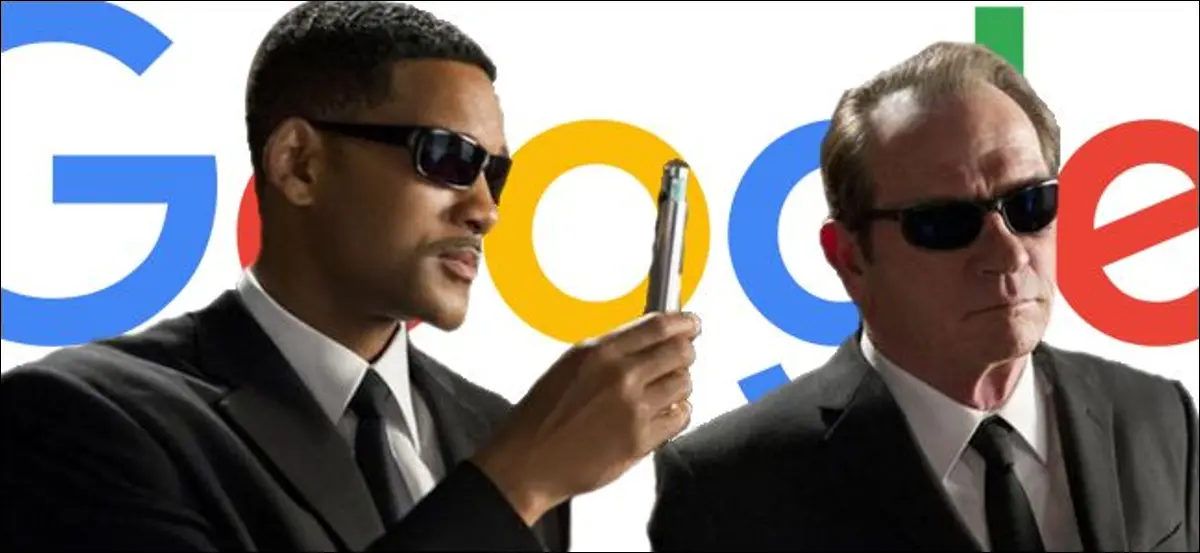
根據您的搜索歷史,Google 對您了解很多。 這就是搜索的重點,了解人們並為他們提供相關廣告。 但幸運的是,該公司面向用戶的工具允許您在閒暇時刪除這些知識。
- 打開瀏覽器並前往 myactivity.google.com。
- 單擊頁面左上角的菜單,然後從列表中選擇“活動控件”。
- 在網絡和應用活動下,點擊“管理活動”。 單擊任何單個會話旁邊的三點菜單以刪除這些項目,或單擊頂部的三點菜單以刪除您的整個歷史記錄。
可以以完全“白板”的方式清除歷史記錄,或者可以刪除那些您不想讓其他人知道的(咳咳)微妙查詢的單個條目。 以下是如何做到這兩點。 (注意:如果您不在計算機附近,您也可以在 Android 上執行其中的一些操作。)
如何刪除您的整個搜索歷史記錄(以及其他內容)
您使用 Google 搜索的歷史記錄以及您使用的所有其他 Google 服務(如 Android、Chrome 瀏覽器和 YouTube)都存儲在您的“我的活動”頁面中。 轉到 myactivity.google.com,您可以或多或少地看到 Google 知道的所有您所做的事情。 不用擔心,您是唯一有權訪問這些內容的用戶——Google 在使用這些數據來投放廣告和分析趨勢時會對其進行匿名處理。
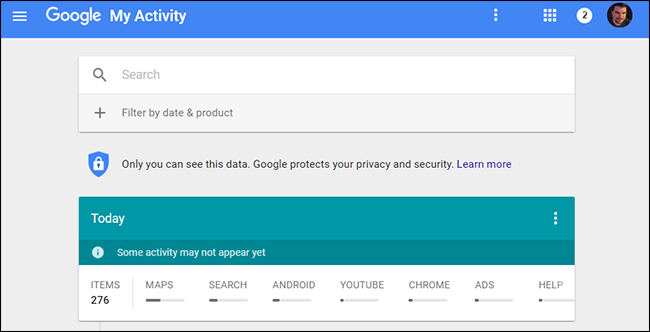
要清除您的歷史記錄,請單擊 myactivity.google.com 頁面左上角的漢堡菜單(即“Google”旁邊的三個水平條),然後單擊側面菜單中的“活動控制”。
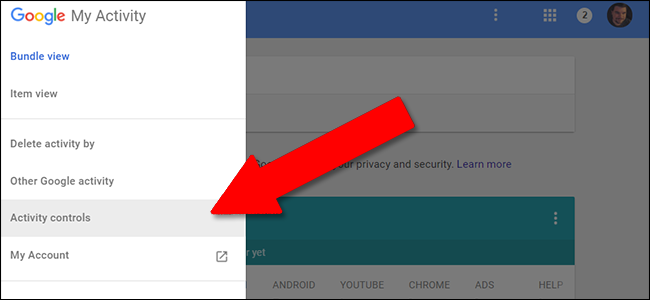
在第一項“網絡和應用活動”下,單擊“管理活動”。 您會看到您搜索過的所有項目,如果您使用已登錄的帳戶使用 Android 和 Chrome,還會看到您訪問過的所有應用程序和網站。 它們被分成“會話”,即根據時間分組的活動位。 可以使用每個右上角的三點菜單單獨刪除它們。
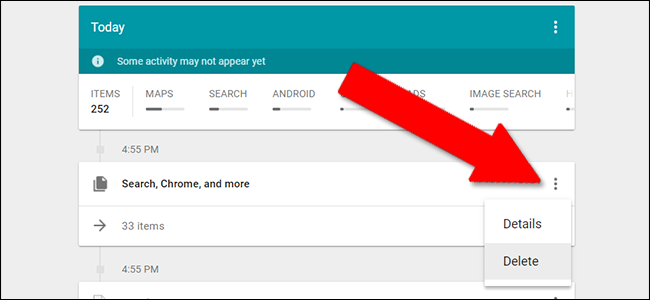
要完全刪除此處的所有內容,請單擊頂部藍色欄中的三點菜單,然後單擊“刪除活動依據”。
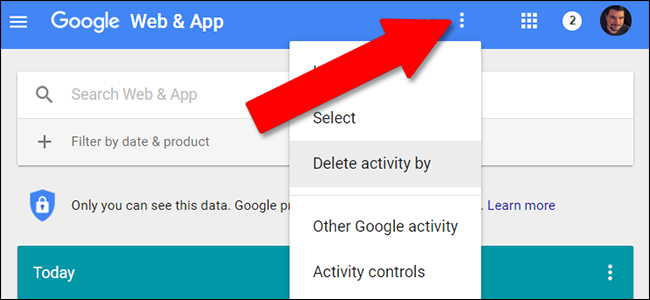
在此頁面中,您可以刪除所有受監控的搜索、網站和 Android 應用程序的所有活動。 在“按日期刪除”下,選擇“所有時間”。 您可以選擇默認的“所有產品”,或僅選擇“搜索”以僅刪除您的 Google 搜索歷史記錄。
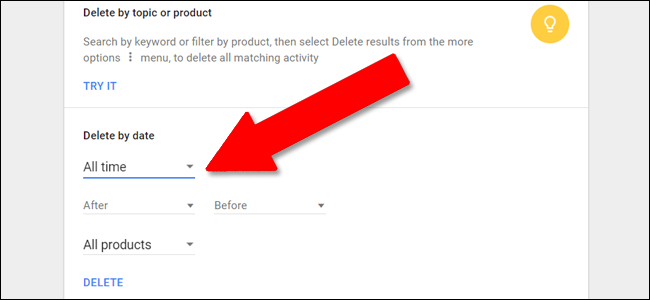
如何刪除個人服務的活動
按照上面的說明,到達“刪除活動”部分。 但在單擊“刪除”按鈕之前,請打開最終的下拉菜單。 在這裡,您可以刪除大量 Google 服務的搜索和使用數據。 在網絡上一次看到有點困難,所以這裡是完整的列表:
- 廣告
- 安卓
- 助手
- 圖書
- 鉻合金
- 開發者
- 表達
- 金融
- 谷歌+
- 幫助
- 圖片搜索
- 地圖
- 地圖時間線
- 消息
- 玩
- 播放音樂
- 搜索
- 購物
請注意,逐項列表並不完全簡單。 例如,如果您在瀏覽器中執行了“沙發”的 Google 搜索,但隨後單擊“圖片”以獲取基於圖片的結果,則您在標準 Google 搜索和Google 圖片搜索中都留下了不同的歷史記錄。 谷歌的一些服務也沒有出現在這裡,比如 YouTube(見下文)。

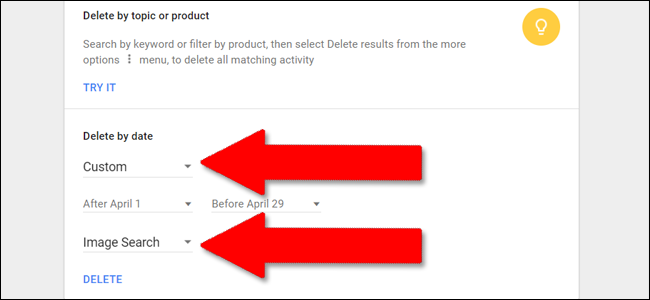
前面提到的日期設置可以在這裡使用,允許用戶選擇一項或所有服務並按“今天”、“昨天”、“過去 7 天”、“過去 30 天”、“所有時間”或自定義範圍刪除使用日曆工具選擇的日期。
選擇日期範圍和服務後,單擊“刪除”以清除該特定歷史記錄。
如何刪除單個搜索項
如果您只想刪除一件事,保留 Google 歷史記錄的其餘部分,請返回“Google 我的活動”頁面 myactivity.google.com。
如果您知道要清除的搜索或活動的確切日期和時間,您可以在此頁面的反向時間線上找到它。 您可能需要單擊定時會話下的“X 項”以展開視圖。 時間線無限滾動; 您可以繼續轉到頁面底部以獲取更多結果。
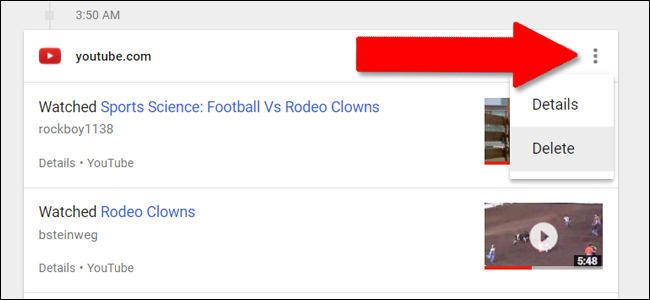
要刪除完整的定時會話,請單擊該部分頂部的三點菜單按鈕,然後單擊“刪除”。 要僅刪除單個條目,請單擊單個條目下的“詳細信息”,然後再次選擇三點菜單並“刪除”。
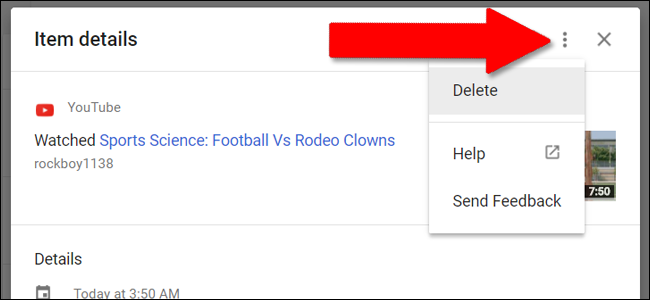
如果您不知道要刪除的項目的日期,請使用頁面頂部的字段進行搜索。 您可以使用“按日期和產品過濾”選項進一步縮小結果範圍。 在這裡,您可以選擇特定的 Google 服務和日期範圍來查找要刪除的任何活動。 再次,當您找到它時,單擊三點菜單,然後刪除。
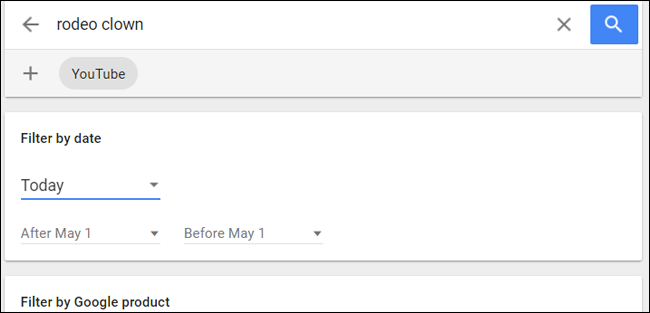
如何刪除您的位置記錄、YouTube 歷史記錄和語音活動
上面的完整刪除工具中不包含一些 Google 服務。 這些是:
- 位置記錄
- 設備信息(Android 和 Chrome 操作系統聯繫人、日曆、技術數據和某些應用使用情況)
- 語音和音頻歷史記錄(“OK Google”搜索和類似內容)
- YouTube 搜索記錄
- YouTube 觀看記錄
要訪問這些特定服務的刪除工具,請再次點擊 myactivity.google.com 上的側邊菜單,然後點擊“活動控制”。 您將被帶回 Google 範圍的管理頁面,其中每項服務都有一個新的卡片式部分。
通過單擊標題圖像下方的藍色切換開關,可以打開或關閉它們中的每一個的歷史記錄。 單擊“管理”,您將被帶到另一個頁面……不幸的是,每個服務的頁面都不同。
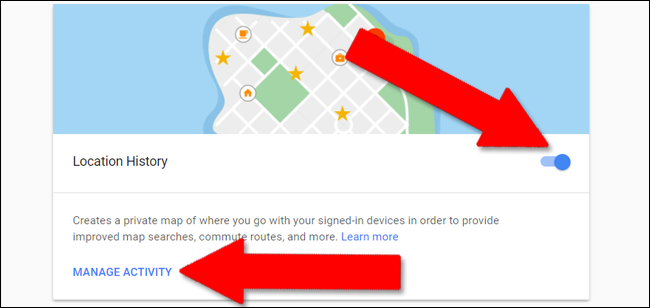
對於位置記錄,您將轉到以下頁面。 單擊右下角的設置圖標(齒輪徽標),然後單擊“刪除所有位置記錄”。 您還可以使用此菜單暫停您的位置記錄。
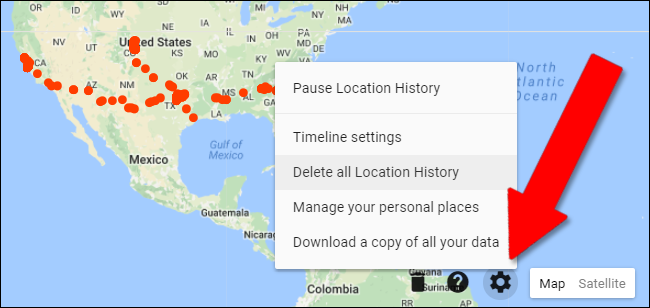
對於此列表中的其餘服務,用戶界面是相同的。 點擊“管理”,然後在下一頁點擊右上角的三點菜單。 根據服務單擊“全部刪除”或“刪除活動”,它會為您提供與上述多服務工具相同的日期範圍。
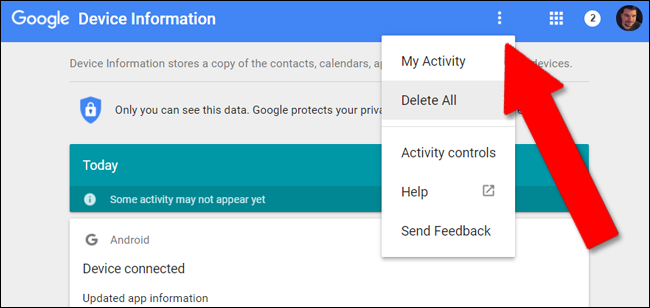
請記住,Google 使用搜索及其所有其他服務的跟踪來通知您的個人搜索結果等。 因此,如果您系統地清除 Google 帳戶中的所有歷史數據。 如果受影響帳戶的搜索結果發生顯著變化,請不要感到驚訝。
